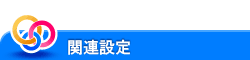ユーザーズガイド

紙づまり発生時の画面について
本機で紙づまりが発生すると、紙づまりの解除手順や、紙づまりの発生位置が本機の画面に表示されます。解除手順や発生位置を確認し、ガイダンスに従って処理を行ってください。
紙づまり処理が確実に行われていない場合は、紙づまりメッセージが消えません。紙づまりメッセージが消えないときの対応方法について詳しくは、こちらをごらんください。
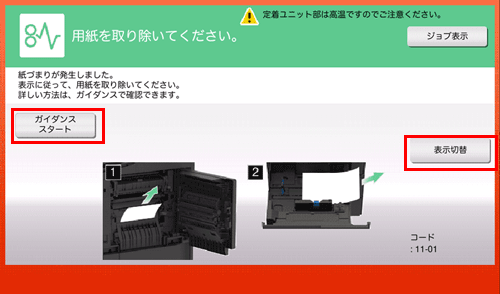
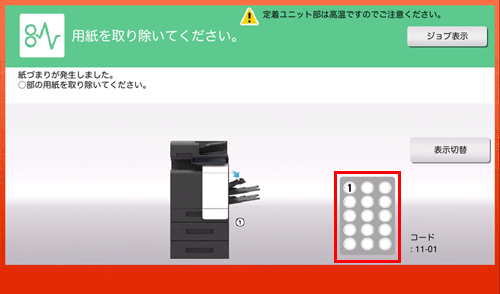
紙づまりの処理が完了すると、用紙または原稿の正しいセット方法を説明する画面が表示されます。
原稿または用紙を戻し、[OK]または[セット完了]をタップすると、原稿の読込みまたは印刷を再開します。
項目 | 説明 |
|---|---|
[ガイダンススタート] | このキーをタップすると、紙づまり処理手順のガイダンスが始まります。 |
[表示切替] | 紙づまりの解除手順を示す画面と、紙づまりの発生位置を示す画面の表示を切換えます。 |
数字(紙づまり位置番号表示) | 紙づまり位置の番号が一覧で表示されます。 |